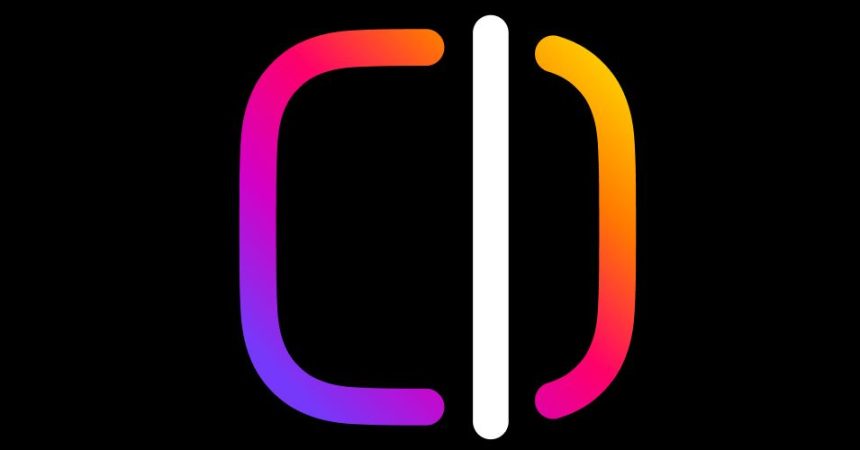في يناير ، ميتا أعلنت عن تطبيق تحرير الفيديو المستقل الخاص به لصنع بكرات ، يسمى ببساطة التعديلات. بعد تأخير الإصدار ، يمكن للمستخدمين في أي مكان في العالم الآن تنزيل التطبيق وتجربته.
تستوحى أداة إنشاء الفيديو الجديدة بوضوح من نجاح تطبيق Capcut المماثل لـ Bytedance لـ Tiktok ، مع أدوات مخصصة للتحرير المبسط للمقاطع الرأسية. تم إطلاق بكرات Instagram من مقاطع المختارة خوارزمية قبل خمس سنوات ، أيضًا في استجابة مباشرة لتأثير Tiktok المتسع في ذلك الوقت. لم يتبعد Meta بعيدًا عن ميولها المحاكاة ؛ تميل الشركة إلى تبني ميزات البرمجيات الصاخبة للتطبيقات الأخرى من خلال إنشاء تلك الميزات نفسها في منصاتها. لذا ، فإن التعديلات ، وهي أداة تركز على المبدع تجعل من السهل ضخ مقاطع الفيديو الاجتماعية ، إصدارًا غير مفاجئ مصمم لمواكبة المنافسة.
هل أنت مهتم بالبدء في التعديلات من Meta؟ لقد تم استكشاف التطبيق منذ انخفاضه في وقت سابق من هذا الأسبوع. إليك ما تحتاج إلى معرفته حول أداة تحرير الفيديو الخاصة بـ Instagram ، وكيف تولد بكرات ، وكذلك كيفية اختلاف التعديلات عن Capcut.
كيفية استخدام التعديلات ، تطبيق إنشاء الفيديو الخاص بـ Instagram
تطبيق التعديل متاح الآن للتنزيل على كل من هواتف Apple و Android. بعد فتح التعديلات لأول مرة على هاتفك ، سيُطلب منك تسجيل الدخول إلى التطبيق باستخدام حساب Instagram ، وهو أمر محبط ولكنه ليس مروعًا. مرة أخرى ، فإن الغرض من Meta للتطبيق ليس تحفيز إنشاء الفيديو في الملخص ؛ بدلاً من ذلك ، إنها أداة تم إجراؤها على وجه التحديد لمساعدة الأشخاص على إنشاء محتوى للنشر على بكرات.
بعد تسجيل الدخول ، سترى خمس علامات تبويب على طول التطبيق. على اليسار هو الأفكار فاتورة غير مدفوعة. فيما يلي المكان الذي يمكنك فيه تدوين الملاحظات وأفكار العصف الذهني للبكرات المستقبلية ، وكذلك مشاهدة مقاطع الفيديو المحفوظة الخاصة بك من Instagram. التالي هو إلهام علامة التبويب التي تعرض تغذية قابلة للتمرير لمقاطع الفيديو التي تستخدم مسارات الصوت Trending ، بالإضافة إلى زر يسهل عليك انتزاع إحدى هذه الأغاني واستخدامها في الفيديو الخاص بك. علامة التبويب الأوسط هي حيث كل الفيديو الخاص بك المشاريع تقع ، وهذه أيضًا علامة التبويب حيث يمكنك تحميل أي مقاطع مخزنة بالفعل على لفة الكاميرا التي تريد أن تتحول إلى بكرات. ال تسجيل علامة التبويب هي التالية على طول أسفل ، حيث يمكنك تصوير مقاطع الفيديو مباشرة داخل تطبيق EDITS. أخيرًا ، على أقصى اليمين رؤى علامة التبويب ، التي تعرض بيانات المشاركة ، حتى تتمكن من معرفة من شاهد بكراتك السابقة.
لا تحتاج إلى تجربة مع Capcut من Tiktok للحصول على تعليق التعديلات ، على الرغم من أن تلك المألوفة بالأدوات الموجودة لتحرير مقاطع الفيديو الرأسية ستتعرف على الفور على معظم واجهة المستخدم هذه: جدول زمني للمقاطع في الوسط مع أدوات مختلفة على طول القاع. يمكنك ضبط صوت الفيديو عن طريق إضافة مقطع موسيقي من خلال “الصوت” أو النقر على “صوت” لتسجيل صوت صوتي. هنا يمكنك أيضًا إضافة نص وملصقات وتراكبات للصور لإنشاء الفيديو الخاص بك. إذا كنت تبحث عن الجدول الزمني لمقاطع الفيديو التي تم تحميلها لمشروع ، فإن النقل القصير على مقطع فردي في الجدول الزمني ونقل الحواف إلى الداخل لتصبح طوله. تريد تجربة طلب مقطع مختلف؟ ضغط طويل على مقطع واسحبه لخلط كل شيء.
فعلت وجاهزة للنشر؟ مقبض يصدّر في الزاوية اليمنى العليا لتنزيل الفيديو على هاتفك. سيقدم التطبيق أزرارًا لمشاركته مباشرةً إلى Instagram أو Facebook ، ولكن حقًا ، نظرًا لأنك قمت بتنزيل الفيديو ، يمكنك نشره في أي مكان تريده.
كيف تختلف التعديلات عن capcut؟
على الرغم من أن أغراض هذين التطبيقين متطابقة تقريبًا ، إلا أن هناك بعض الاختلافات الرئيسية بين تطبيقات التعديلات الخاصة بـ Meta لـ Instagram و Bytedance's Capcut App لـ Tiktok. بشكل رئيسي ، تعديل أكثر تبسيطًا ولا يشعر بالشوش – على الأقل في الوقت الحالي. لا يوجد خيار اشتراك في التعديلات لإلغاء تأمين ميزات إضافية ، وهذا هو الحال مع Capcut ، على الرغم من أن Meta يمكن أن يضيف مستويات الاشتراك إلى التعديلات في المستقبل. لا يوجد أيضًا كمية هائلة من أدوات التحرير التي تعمل بمنظمة العفو الدولية في التعديلات ، والتي تمتع بها Capcut بالتأكيد ، على الرغم من أنه من المحتمل أن تتم إضافتها في وقت لاحق.
تعتبر التعديلات أكثر ودودًا في البداية كتطبيق ، ولكن قد يجد المبدعون من الصعب إرضاء الخيارات الإضافية لـ CAPCUT لتحرير الفيديو بمستوى تحكم أكثر ضبطًا على المنتج النهائي. أيضًا ، إذا كنت ترغب في تحرير مقاطع الفيديو على جهاز كمبيوتر ، بدلاً من الجلوس على هاتفك الذكي طوال المساء ، فسترغب في التمسك بـ Capcut – Edits متوفرة فقط على الأجهزة المحمولة.